Vị trí phím tắt chụp màn hình win 10 , 7 , 8 , XP trên máy tính hoặc Laptop , bạn đã biết cách chụp mà hình bằng tổ hợp phím chưa ?
- Tắt user account control win 10
- Cài đặt powerpoint 2007 miễn phí
- Download phần mềm đọc file rar
- Bộ cài pdf
- Tải bàn phím ảo cho laptop
Phụ lục
Vị trí phím tắt chụp màn hình laptop
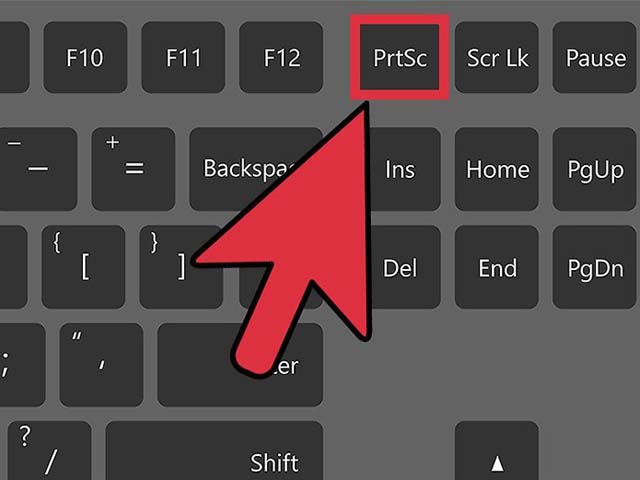
- Phím chụp màn hình nằm gốc bên phải phía trên
- Tùy vào hãng laptop ( Dell, Samsung , Toshiba . HP … ) mà có tên như: PrtSc, Print Scr, Prt Sc Sys Rq
- Chụp ảnh mà hình gần như đã trở thành một phần không thể thiếu của tin học căn bản. Khi ngồi viết bài chia sẽ này, mình đang có một kí ức về những buổi học tin học A cách đây cũng khá lâu. Khi ấy, máy tính của tôi đang sử dụng là window XP. Mặc dù bài hướng dẫn phím tắt chụp màn hình win 7 nhưng bạn có thể áp dụng với các hệ điều hành khác như Win XP, Win 8, 10 …
Cách chụp màn hình win 7 bằng tổ hợp phím
Khi chụp màn hình, bạn sẽ có 2 lựa chọn, tùy vào công việc và ý tưởng mà bạn sẽ lựa chọn cho phù hợp nhé.
1. cách chụp màn hình máy tính win 7 full
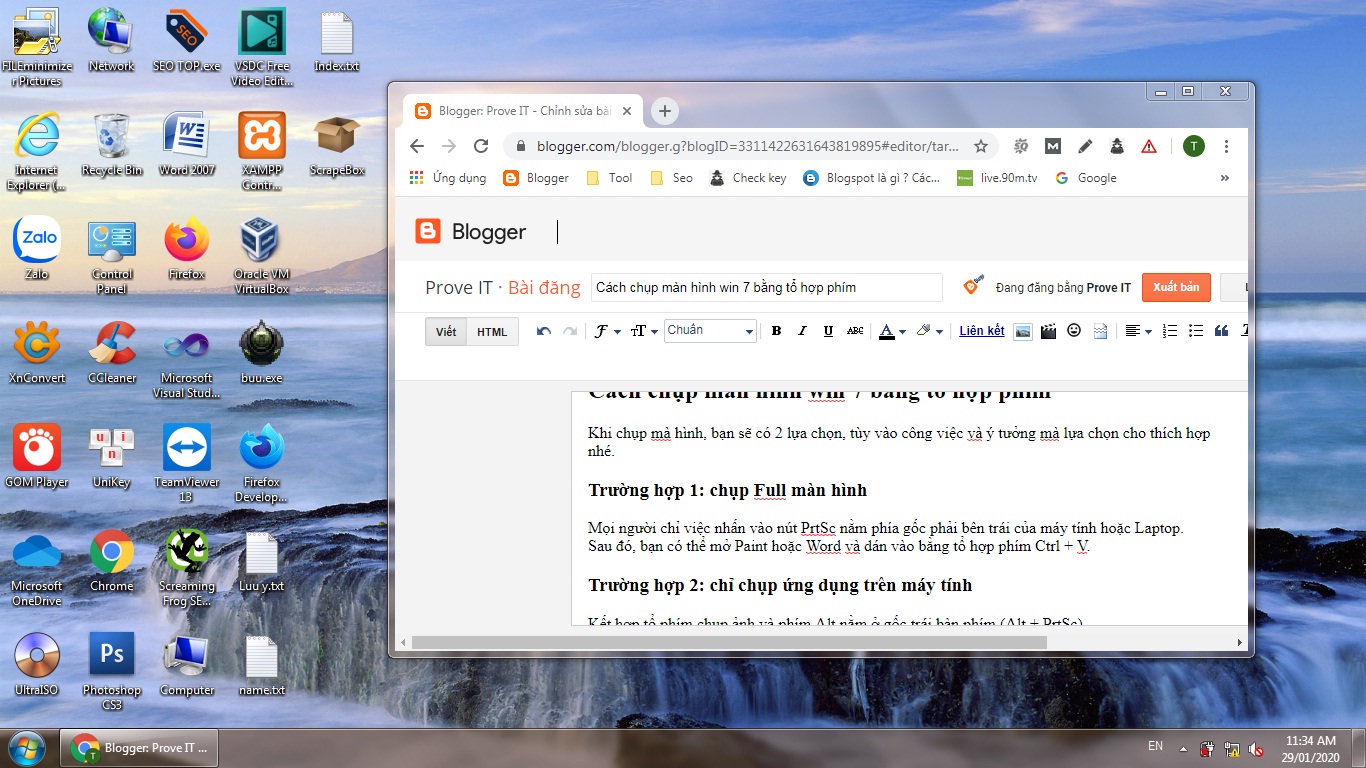
Mọi người chỉ việc nhấn vào nút PrtSc nằm phía gốc phải, bên tay trái của máy tính hoặc Laptop.
Sau đó, bạn có thể mở Paint hoặc Word và dán vào bằng tổ hợp phím Ctrl + V.
2. chụp ảnh màn hình win 7 (phân mềm đang mở)
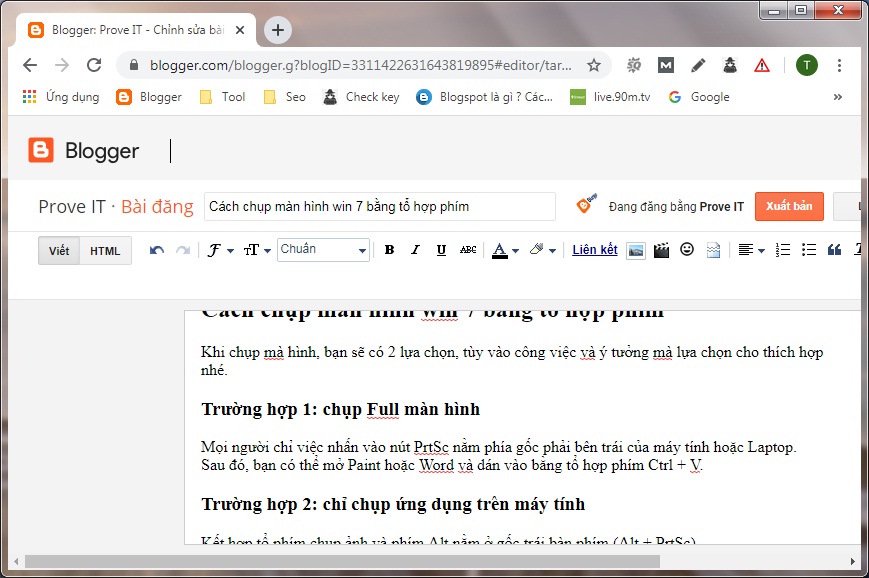
Kết hợp phím chụp ảnh và phím Alt nằm ở gốc trái phía dưới của bàn phím (Alt + PrtSc).
Mục đích của việc dùng tổ hợp phím này là chỉ chụp riêng lẽ cho một ứng dụng đang chạy trên máy tính.
Anh /chị xem ảnh của 2 trường hợp và suy ra sự khác nhau nhé, cũng rất dễ dàng nhận biết đúng không ?
Lưu ý: Nút chụp ảnh sẽ tên khác nhau, tùy vào mỗi loại máy tính và laptop: PrtSc, Print Scr, Prt Sc Sys Rq … Đặc điểm dễ nhận biết là cùng nằm ở phía gốc trên, bên tay phải bàn phím và có chữ Pr đầu tiên.
Ảnh chụp lưu ở đâu ?
Nó sẽ được lưu trong Clipboard (bọ nhớ tạm). Sau khi bạn chụp xong thì cần dán nó vào một số phần mềm khác như: Word , paint , photoshop ….
Xử lý ảnh bằng Paint cơ bản
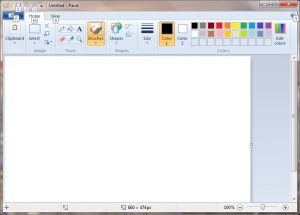
Mặc dù bạn có thể dán ảnh vào Word nhưng mình cảm thấy tiện lợi hơn cả là lưu nó thành một tấm ảnh. Vì thế, công cụ Paint là sự lựa chọn cơ bản trong trường hợp này.
Giới thiệu phần mềm chụp ảnh màn hình hay nhất
Nếu như bạn cần một tấm ảnh để là đề tài học tập. Mọi người chỉ cần sử dùng cách chụp ảnh thông thường là bàn phím máy tính và công cụ Paint. Tuy nhiên, quí anh / chị đang muốn có những bức ảnh chuyên nghiệp hơn thì nên sử dụng một công cụ hổ trợ.
Phần mềm thực hiện công việc này cũng có khá nhiều, kể cả mất phí và miễn phí. Sau một thời gian tìm hiểu, tôi ưng ý nhất là Snagit.
Snagit là một phần mềm khá nổi tiếng về chức năng chụp màn hình máy tính. Nhưng bạn sẽ gặp điều bất tiện là phải mua với giá khá cao. Mặc dù vậy, quí vị có thể tìm kiếm bản Crack của nó trên các diễn đàn tin học như https://vn-zoom.org/ (cẩn thận viruts nhé).
Nhưng dù bạn có muốn sử dụng phần mềm gì đi nữa. Quí vị cũng nên biết về cách chụp màn hình bằng tổ hợp phím. Bởi vì nó là kiến thức căn bản.